Mainos
Sitä voidaan käyttää mediakeskuksena Asenna Kodi kääntääksesi vadelmapiistäsi kodin mediakeskuksenJos sinulla on Raspberry Pi, voit muuttaa siitä halvan, mutta tehokkaan kodin mediakeskuksen asentamalla Kodi. Lue lisää , robotin aivot web-palvelimena, jopa a digitaalinen kuvakehys ShowerThoughts ja EarthPorn: Tee inspiroiva Raspberry Pi-valokuvakehys Lue lisää . Pieni Raspberry Pi näyttää tietävän hyvin vähän rajoituksia... Voit jopa suorittaa siinä vanhoja Windows-pelejä ilman emulointia!
Raspberry Pi: n perustaminen avaa portin jännittävään maailmaan pienikokoisen, kannettavan tietokoneen avulla. Näyttää siltä, että melkein kaikki online-ohjeet ovat Windows-tietokoneille, mutta jos käytät Linuxia, et ehkä tiedä miten Raspberry Pi -sovellus asennetaan.
Olemme jo käsitteli tätä ongelmaa Apple macOS -käyttäjille Aloittaminen Raspberry Pi -sovelluksella MacillaApple-käyttäjät pääsevät Raspberry Pi-peliin melko helposti, mutta on olemassa muutamia eri tapoja kuvata microSD-kortti Macilla. Lue lisää
, joten nyt on Linuxin vuoro. Näin voit määrittää Raspberry Pi -sovelluksen nopeasti ja helposti Linux-tietokoneesi avulla.Helppo tapa: Käytä NOOBS
Julkaistu vuonna 2013, noobs (Uusi Out Of Box -ohjelmisto) on hyödyllinen asennusrajapinta, joka antaa sinulle mahdollisuuden valita useista Raspberry Pi-käyttöjärjestelmistä. Yksi tai useampi näistä voidaan sitten asentaa riippuen siitä, kuinka paljon tilaa sinulla on microSD-kortilla. Varmista, että korttisi on vähintään 4 GIGATAVUA. Koska se on alustettava ensin, lue ennen asennusta kaikki asennetut laitteet:
sudo fdisk -lAseta nyt kortti ja suorita komento uudelleen. Uusi merkintä on microSD-korttisi. Tyypillisesti kortti on merkitty mmcblk0. Jos se on kuitenkin osioitu, nimi liitetään p1: ään, kuten mmcblk0p1.
Seuraavaksi suorita fdisk:
sudo fdisk / dev / mmcblk0Poista kaikki levyaseman osiot painikkeella d, syöttämällä osion numero pyydettäessä. Kun olet valmis, seuraa tätä n luodaksesi sitten uuden osion p vahvistaaksesi osion yksityiskohdat.
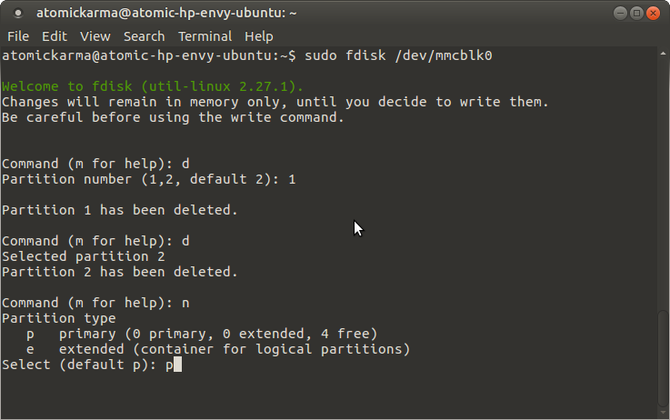
Tässä vaiheessa osiotyypiksi asetetaan Linux, mutta NOOBS vaatii FAT32. Aseta FAT32 napauttamalla T, valitse osion numero ja sitten osiotyyppi (W95 FAT32). Vahvista yksityiskohdat uudelleen painikkeella p. Lopuksi osuma w kirjoittaa osiotaulun.
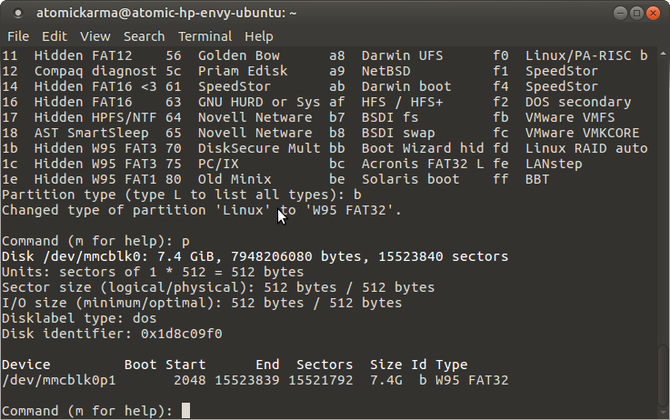
Seuraavaksi sinun on alustettava osio:
sudo mkfs.vfat / dev / mmcblk0p1Varmista, että käytät osion nimeä laitteen sijasta.
Lataa NOOBS
Voit ladata NOOBS -sivun www.raspberrypi.org/downloads. Tallenna tämä tietokoneesi sijaintiin, josta löydät sen helposti.
Ladattua ZIP-tiedostoa on kahta kokoa: täysversio offline-asennusta varten ja lite-vaihtoehto, joka vaatii Internetin yhteys Pi-laitteellesi. Tämä saavutetaan Ethernet-kaapelilla (Wi-Fi on käytettävissä, kun käyttöjärjestelmä on asennettu).
Mukana NOOBS ovat:
- Raspbian
- Pidora
- RISC-käyttöjärjestelmä
- Arch Linux
- OSMC
Toisinaan uusia Linux-versioita lisätään luetteloon.
NOOBS-ohjelmiston kopioiminen microSD-kortille edellyttää, että kortti asennetaan ensin seuraavilla toimilla:
asennus | grep -i mmcblk0p1Kun tämä on tehty, medialaitteen sisäinen sarjanumero tulee näkyviin. Käytä tätä muuttaaksesi hakemistoa:
cd / media / [sarja]Sinun tarvitsee nyt vain purkaa NOOBS-lataus:
pura / koti // käyttäjän_nimi_/lataa/RaspberryPi/distros/NOOBS_v1_3_11.zipOdota, kunnes tämä komento purkaa NOOBS-tiedot microSD-kortille. Kun olet valmis, sinun on irrotettava kortti turvallisesti poistaaksesi sen:
cd sudo umount / dev / mmcblk0p1Kun kortti on poistettu, olet valmis asettamaan sen tyhjentyneeseen Raspberry Pi -laitteeseen. Kun virtajohto on kytketty (yhdessä a hiiri ja / tai näppäimistö ja HDMI-näyttö), voit valita haluamasi käyttöjärjestelmät ja antaa NOOBS: n viimeistellä asioita vinossa.

Huomaa, että jos valitsit asentaa useita käyttöjärjestelmiä, kun käynnistät Raspberry Pi -sovelluksen, näyttöön tulee valikko, jonka avulla voit valita, mitä haluat käyttää.
Asenna käyttöjärjestelmän kuva
Toinen vaihtoehto on ladata käyttöjärjestelmä - yleensä Raspbian Jessie, mutta monia vaihtoehtoja on saatavana 11 Raspberry Pi -laitteella toimivia käyttöjärjestelmiäOlipa Raspberry Pi -projektisi mikä tahansa, sille on käyttöjärjestelmä. Autamme sinua löytämään paras Raspberry Pi-käyttöjärjestelmä tarpeitasi varten. Lue lisää - ja kirjoita tämä microSD-kortille.
Paras tapa tehdä tämä on kolmannen osapuolen sovelluksella. Levykuvien kirjoittamiseen on käytettävissä useita, kuten Etsaaja, jonka löydät paketinhallinnasta.
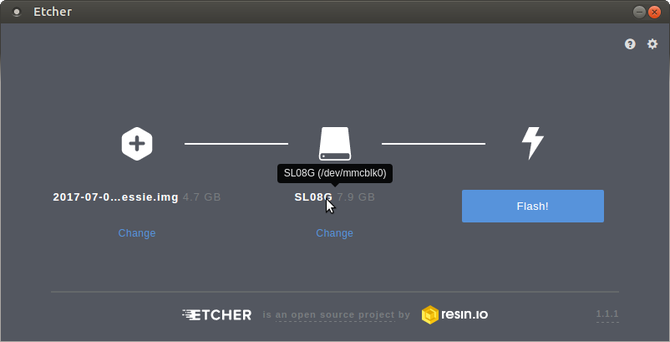
Kun olet tehnyt sen, on aika valita Raspberry Pi-käyttöjärjestelmäsi. Kuten todettiin, useita on saatavana. Edullinen vaihtoehto on Raspbian Jessie (saatavana myös osoitteesta www.raspberrypi.org/downloads), mutta saatat aivan yhtä helposti asenna RecalBox Asenna RecalBox Raspberry Pi -laitteeseesi Retro-pelaamiseen tyylikkäästiNäytämme sinulle kuinka määrittää RecalBox Raspberry Pi 3: lle ja miksi sinun pitäisi vaivautua, vaikka sinulla olisi jo RetroPie-asetukset. Lue lisää retropeleihin, Ubuntu MATE Kuinka saada Ubuntu juoksemaan vadelmapiimallaRaspbian Jessie on loistava Raspberry Pi-käyttöjärjestelmä. Mutta entä jos haluat perinteisemmän Linux-kokemuksen? No, voit mennä eteenpäin ja asentaa sen sijaan Ubuntun. Lue lisää tai mikä tahansa muu yhteensopiva käyttöjärjestelmä, jonka löydät.
Lataa kuvatiedosto (jolla pitäisi olla .img jälkiliite) ikimuistoiselle paikalle Linux-tietokoneellasi (Kotihakemiston Lataukset-kansio on aina hyvä) ja pakkaa tarvittaessa pakkaus. Se, minkä pitäisi lopulta olla, on tiedosto, jonka rivillä on raspberrypi_operatingsystem.img.
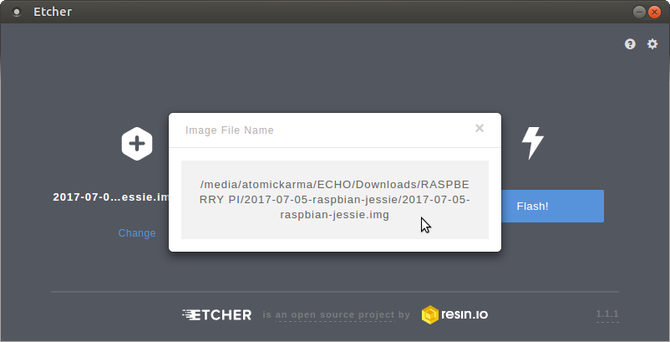
Seuraavaksi suorita Etcher ja etsi ja valitse IMG-tiedosto Valitse kuva laatikko. Huomaa, että voit siirtää hiiren tiedostonimen päälle sen jälkeen, kun olet tehnyt tämän tarkistaaksesi, että oikea tiedosto on valittu. Voit jopa napsauttaa ponnahdusikkunaa lukeaksesi koko tiedostopolun.
Varmista seuraavaksi, että oikea asema on valittu. Siirrä hiiri aseman kuvakkeen päälle vahvistaaksesi nimen ja napsauta -painiketta, jos sinun on muutettava sitä Muuttaa. Kaikki muut tietokoneeseen kytketyt ulkoiset tallennusvälineet luetellaan tässä. Varmista, että microSD-kortti on valittu.
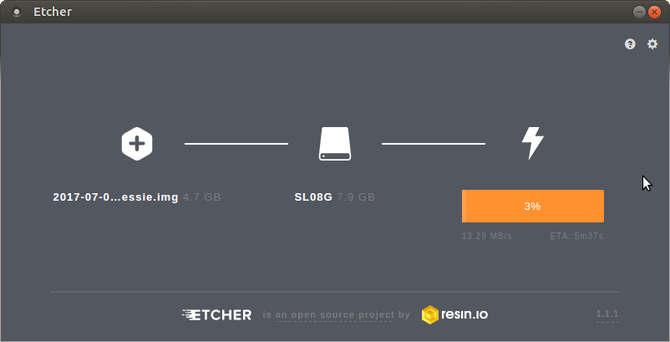
Klikkaus salama aloittaaksesi IMG-tiedoston kirjoittamisen microSD-kortille. Kun tämä on tehty, Raspberry Pi-käyttöjärjestelmäsi on käyttövalmis. Poista kortti turvallisesti ja aseta se kytkettyyn Pi-laitteeseen. Kytke virta käynnistykseen ja nauti!
Asenna Raspberry Pi Linux helposti!
Se on todella helppoa. Jos asennat tavallista käyttöjärjestelmän IMG-tiedostoa, tarvitset vain kuvan SD-kortille kirjoittamissovelluksen, kuten Image Writer. Kun käytät dd-komento terminaalissa Kuinka helposti kloonata ja palauttaa Linux-levykuva dd: lläJos haluat pyyhkiä, varmuuskopioida tai palauttaa tietoja Linuxissa, voit valita useita sovelluksia. Mutta riippumatta siitä, mitä Linux-käyttöjärjestelmää käytät, on yksi komento, joka toimii aina - dd. Lue lisää on vaihtoehto, se ei sovellu aloittelijoille.
Jos haluat valita helposti asennettavan Raspberry Pi-ryhmän kuratoimat käyttöjärjestelmät, NOOBS-vaihtoehdon tulisi olla sinun valintasi.
Lyhyesti sanottuna Raspberry Pi -sovelluksen asentaminen Linuxilla on aivan yhtä helppoa kuin Windowsissa tai macOS: ssa!
Mitä vaihtoehtoa käytit? Käytätkö NOOBS Raspberry Pi -sovelluksessa vai haluatko microSD-kortillasi yhden käyttöjärjestelmän? Onko sinulla ongelmia? Kerro meille kommenteissa.
Kuvahyvitys: Bygetvitamiini Shutterstock.com-sivuston kautta
Christian Cawley on varatoimittaja turvallisuuteen, Linuxiin, itsehoitoon, ohjelmointiin ja teknisiin selityksiin. Hän tuottaa myös The Really Useful Podcastin ja hänellä on laaja kokemus työpöydän ja ohjelmistojen tuesta. Linux Format -lehden avustaja Christian on Vadelma Pi-tinkerer, Lego-rakastaja ja retro-fani.

